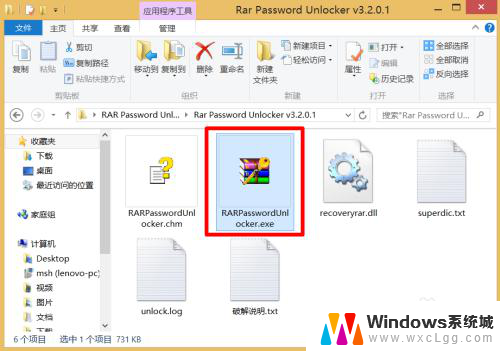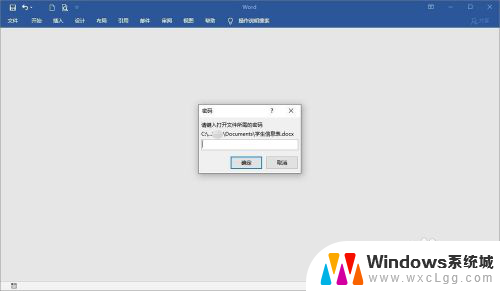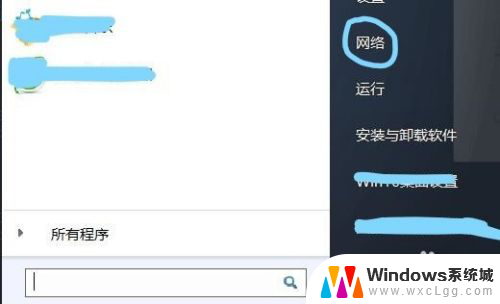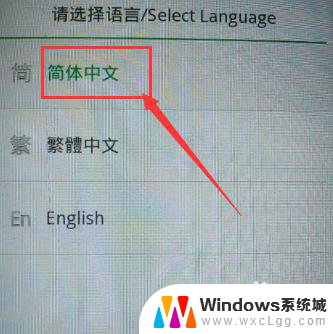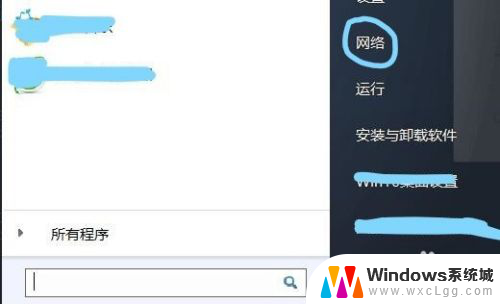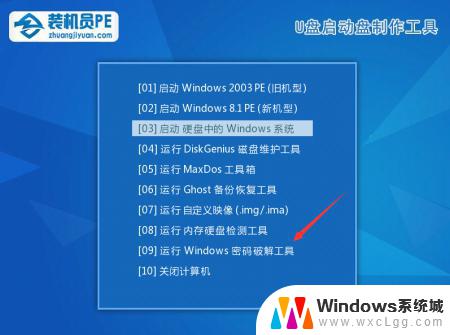压缩文件忘了密码怎么办 文档加密密码忘记怎么办
在日常工作或学习中,我们经常会遇到压缩文件和文档加密的情况,这些安全措施确保了我们的文件和信息不会被未授权的人访问。有时候我们会因为疏忽或其他原因忘记了压缩文件或文档的密码,而无法打开或解压缩它们。这无疑给我们带来了很大的麻烦和困扰。当我们遇到这样的问题时,应该如何处理呢?下面我们将探讨一些解决忘记压缩文件密码和文档加密密码的有效方法。
操作方法:
1.一、找回压缩软件密码
使用WinZip、WinRAR等压缩软件对文件进行加密压缩,如果忘记密码,可以借助Advanced Archive Password Recover(AAPR)进行解密,暴力破解格式支持Zip、RAR、ACE、ARJ压缩文件格式。
以管理员身份启动软件后点击打开,导入需要解密的文件,攻击类型选择暴力,然后根据加密文件的实际情况进行设置。比如是自己加密的文件,如果你一般是以数字作为密码,那么在“暴力范围选项”勾选“所有数字0~9”,长度大多数人使用的是6位,在“长度”选项将最小和最大长度范围均设为6,点击“开始”。
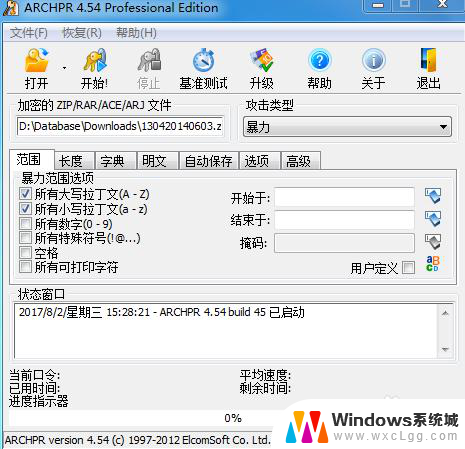
2.二、Office加密文档破解
Excel、Word 都可以对文档进行加密保护,如果是此类文档忘记密码。则可以借助Advanced Office Password Recovery Office (AOPRO)进行破解,AOPRO可以支持对常见办公文档(DOC、XLS、PPT)的解密。
启动软件后点击“打开”,打开需要解密的文件。由于AOPRO同样使用暴力破解的方法进行解密,因此也需要预先设置条件进行密码字 的筛选,点击攻击选项,然后根据自己常用的加密方式进行筛选,如密码长度(一般大小均设置为6位),只用数字字符加密的在“Character set”选择“0→9”,这样可以大幅提高解密速度。
点击确定返回程序主界面,点击开始,这样AOPRO可以很快将文档的加密密码找出来。对于复杂的密码,AOPRO可能要花费较长的时间,可以先暂停解密,点击文件→保存方案,保存解密方案,这样以后再次运行AOPRO,点击“文件→打开方案”,打开之前保存的方案即可继续解密
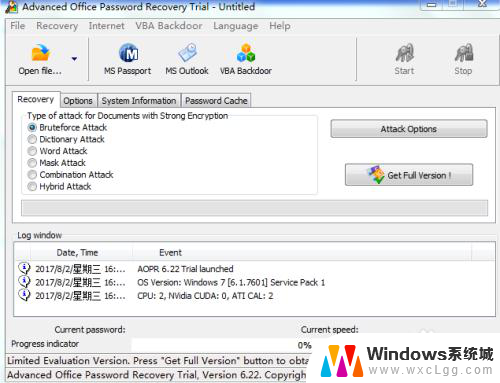
3.三、PDF文档解密
PDF文档也可以进行加密,加密可以实现文件打开需要密码或者为打印权限设置密码。如果要对PDF文件的打开解密,可以借助“Advanced PDF Password Recovery”(APDFPR)实现。
启动程序后打开需要解密的文件,恢复模式选择暴力破解。同样需要为暴力破解设置筛选条件,因为这里文档大多是从网上下载,因此一般将密码长度设置为6位,字符设置为0→9、a-z(一般尝试小写 字母)即可,点击“开始”即可进行暴力破解
如果要对打印权限进行解密,则可以通过“截图”方法另类破解,因为这类文档可以打开浏览,我们可以使用截图工具(如果文档较多,建议使用自动翻页+自动截图工具)进行截图。可以通过阅读工具的缩放按钮,将文档设置为正好显示一页文档的全部内容,然后自动进行截图保存,最后通过画图等工具打开截取的图片进行打印即可
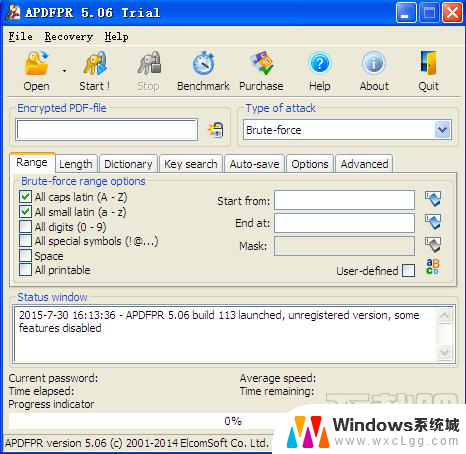
以上是关于忘记压缩文件密码后应该如何处理的全部内容,如果有需要的用户,可以按照以上步骤进行操作,希望这对大家有所帮助。